От Админ
В большинстве случаев вы видите важную или интересную информацию на веб-странице, вам просто нужно добавить ее в закладки, чтобы не забыть URL-адрес веб-страницы и иметь в виду, что вы увидите ее позже. Это была изначальная психология создания закладок в браузере с прежних времен. Теперь, если вы являетесь постоянным пользователем Интернета, ваши закладки, как правило, увеличиваются до длинного списка, и поиск того, что вы нашли, становится громоздким процессом. Например, вы нашли классный рецепт в Интернете и добавили закладку, и теперь вы не хотите больше напрягаться, чтобы найти его снова, просмотрев длинный и исчерпывающий список, который вы создали в прошлом. Вот простой трюк, позволяющий сузить этот процесс до одного шага.
Шаги по поиску по закладкам
- Просто введите это в своем браузере Chrome хром: // закладки
- Выполняйте поиск по закладкам в указанном окне поиска. Вы получите результат только по своим закладкам.
Альтернативно
- Установить Поиск по закладкам на вашем хроме.
- Введите bm, затем нажмите пробел или клавишу ввода, а затем введите свой запрос. Например, вы не знаете URL-адрес закладки, поскольку владелец домена был очень креативным, но вы знаете, что это было что-то о CSS, поэтому просто введите ключевое слово после этого и нажмите Enter.
- Теперь вы будете получать результаты поиска только со своих сайтов, отмеченных закладками и связанных с введенным вами ключевым словом.
Ниже приведен снимок экрана, объясняющий это.
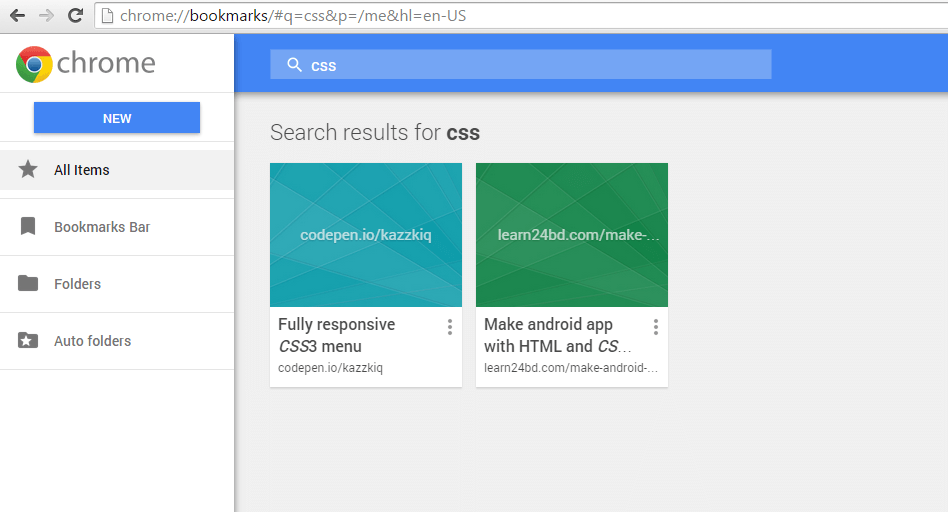
Таким образом, вы просто попадете на страницу, которую хотели, но пропустили в уме. А также вы без колебаний добавляете в закладки все больше и больше сайтов, так как у вас есть способ упорядочить их до тех пор, пока вы не захотите.


